
ریختن مایعات روی لپ تاپ حادثه ای دردناک بوده و ممکن است برای هر کسی در هر زمان و مکانی اتفاق بیفتد. اگر مایعاتی نظیر: آب، چای و قهوه بر اثر اتفاق و حادثه ای بر روی لپ تاپ ریخته باشد، خرابی قطعات سیستم لپ تاپ را به همراه دارد. در این صورت، امکان باز کردن سیستم لپ تاپ و استفاده از اطلاعات موجود در آن به شیوه معمول وجود دارد. گاهی اوقات، اطلاعات سیستم لپ تاپ شما بسیار ارزشمند است و باید فوری به بازیابی اطلاعات آن اقدام کرد تا از آسیب و خسارت بیشتر به لپ تاپ و سیستم آن جلوگیری کرد.
فهرست مطالب
گام های اولیه بعد از ریختن مایعات روی لپ تاپ
اگر شانس آورده باشید، مایع ریخته شده بر روی لپ تاپ شما، شیرین و یا حاوی شکر نباشد، رفع مشکلات ناشی از ریختن مایعات روی لپ تاپ با چند اقدام ساده به راحتی امکان پذیر است.
تخلیه کردن مایعات ریخته شده روی لپ تاپ
در اولین گام، مایع ریخته شده بر روی لپ تاپ خود را تخلیه کنید. برای این کار، لپ تاپ خود را برگردانید و آن را سر و ته کنید تا مایع روی لپ تاپ تخلیه شود.
پاک کردن مایعات ریخته شده روی لپ تاپ
پس از آن، پاک کردن لپ تاپ از مایع ریخته شده لازم است. یک نوع دستمال ها هستند که از قابلیت جذب بالایی برخوردار هستند و مناسب استفاده در صنعت الکترونیک می باشند. شما می توانید این نوع دستمال را از مغازه های الکترونیکی تهیه کنید و از آن برای پاک کردن لپ تاپ خود استفاده کنید. همچنین می توانید از اسفنج های نرم نیز برای جذب مایع و پاک کردن لپ تاپ استفاده کنید. پاک کردن لپ تاپ از مایعات نیز با کشیدن دستمال به صورت مداوم و طولانی مدت بر روی بخش های مختلف لپ تاپ صورت می گیرد.
جدا کردن قطعات هنگام ریختن مایعات روی لپ تاپ
جدا کردن قطعات کامپیوتر، رم و هارد دیسک لپ تاپ اقدام حرفه ای تر در زمینه پاک کردن مایعات روی لپ تاپ می باشد. در صورت نفوذ مایعات به بخش های لپ تاپ می توان از یک وسیله ای سر باریک همانند: گوش پاک کن استفاده کرد. آغشته کردن گوش پاک کن به الکل اقدامی موثر جهت پاک کردن قطعات لپ تاپ است. اتانول ۹۹ درصد یک نوع محلول با خاصیت پاک کنندگی است که بهتر است از آن برای پاک کردن مایعات ریخته شده روی لپ تاپ استفاده کنید.
از مزایای استفاده از الکل برای پاک کردن قطعات می توان به همگانی بودن آن اشاره کرد. در دسترس بودن و قابل استفاده برای انواع قطعات سبب گردیده است که انتخابی مناسب تر برای پاک کردن لپ تاپ از مایعات ریخته شده باشد.
در گام بعدی، سیستم آسیب دیده را خشک کنید. استفاده از پارچه کاملاً خشک و تمیز برای این کار مدنظر قرار دهید. علاوه بر ان، با قرار گرفتن سیستم در دمای بالا، خشک شدن لپ تاپ به صورت دستی انجام می شود. توصیه اکید می شود که در هنگام خشک شدن لپ تاپ، استفاده از باتری و شارژر صورت گیرد. زمان خشک شدن دستگاه را طولانی مدت در نظر بگیرید.
به کارگیری سیلیکاژل اقدام حرفه ای تر در جذب آب در الکترونیک است. سیلیکاژل به صورت بسته های کوچک در پاکت های دارو نیز به کار می روند. در صورت عدم دسترسی به این بسته ها از برنج خام خشک استفاده کنید. برنج با خاصیت جذب رطوبت بسیار بالا جهت جذب آب و رطوبت بسیار مناسب خواهد بود. جذب رطوبت و بخار آب درون دستگاه با قرار دادن دستگاه در میان برنج صورت می گیرد. باید اشاره کرد که بسته های سیلیکا برای جذب آب انتخابی بسیار مناسب و موثر خواهد بود.
لکه گیری مواد از قطعات لپ تاپ
استفاده از یک پارچه ساده و تمیز برای لکه گیری مواد از قطعات لپ تاپ بسیار مناسب است. در صورت وجود لکه بر روی مانیتور بهتر است که عمل لکه گیری به آرامی صورت گیرد. انواع لکه گیر و اسپری های مخصوص برای تمیز کردن مانیتور و نمایشگرها از لکه در بازار وجود دارد که با تهیه آن ها می توانید مانیتور خود را از لکه پاک کنید.
البته مشکلاتی در هنگام رفع لکه ها برای دکمه های کیبورد روی لپ تاپ پیش می آید. نزدیک بودن دکمه های لپ تاپ، لکه گیری آن ها را سخت می کند. بهتر است که بدانید که شما قادر به خارج کردن دکمه های لپ تاپ از جایشان هستید. البته برای این کار بهتر است که با شیوه جدا کردن آن ها آشنا باشید. برای این کار به یوتوب بروید و از نحوه خارج کردن دکمه ها از لپ تاپ آگاه شوید. دقت بالا در هنگام خارج کردن دکمه ها سبب عدم آسیب به لپ تاپ شما خواهد شد.
استفاده از الکل و آب گرم انتخاب مناسبی برای پاک کردن لکه ها از روی مانیتور و دکمه های لپ تاپ می باشد.
بازگردانی اطلاعات از سیستم
هنگام ریختن مایعات روی لپ تاپ شما، ابتدا طی مراحل مذکور فوق الزامی است. سپس نوبت به بازیابی اطلاعات می رسد. در این مرحله، روشن شدن لپ تاپ اولین گام است. در صورت روشن شدن لپ تاپ به انجام مراحل زیر برای بازیابی اطلاعات لپ تاپ خود بپردازید.
۱_ تغییر دسترسی از هارد درایو: انجام این کار از طریق شبیه به هارد صورت می گیرد.
۲_ تخلیه کامل الکتریسیته موجود روی دستگاه: برای انجام این کار می توانید از مچ بندهای ثابت تخلیه الکتریسیته ساکن استفاده کنید. پس از آن ها به مچ خود نسبت به تخلیه الکتریسیته اطمینان حاصل کنید.
۳_ خارج کردن هارد درایو با الکل: پس از خارج شدن مایعات از هارد درایو شروع به بازیابی اطلاعات لپ تاپ کنید.
خارج کردن هارد خراب شده
۴_ یکی دیگر از اقدامات مهم زمان ریختن مایعات روی لپ تاپ توجه به هارد است. در این مرحله بهتر است که تهیه یک هارد اکسترنال (external hard) صورت گیرد. ابتدا نسبت به سالم بودن قطعات لپ تاپ اطمینان حاصل کنید. سپس با وصل کردن هارد دیسک آسیب دیده به یک لپ تاپ یا سیستم PC دیگر امکان دسترسی شما به اطلاعات خود فراهم می گردد. در واقع درایوهای شما در لپ تاپ دیگر به منزله یک درایو خارجی می باشند.
۵_ در صورت بدسکتور سخت افزاری یا نرم افزاری هارد شما می توانید از دو روش برای بازگردانی اطلاعات پاک شده سیستم استفاده کنید: الف) قفل آن ها با نرم افزارهایی مثل: hdd regenerator ب) استفاده از نرم افزارهایی مثل: recover my files.
۶_ هنگامی که اطلاعات خود را بازیابی کردید، تهیه نسخه پشتیبان از فایل های بازیابی در هارد اکسترنال یا فلش درایو بسیار الزامی است.
در صورتی که تجربه ای در این زمینه داشته و این مشکل ضروری را تجربه کرده اید، تجربیات خود را در نظرات همین پست برای سایر کاربران لپ تابی به اشتراک بگذارید.

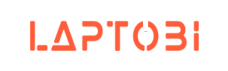 لپ تاپ استوک | فروشگاه لپ تابی مرجع فروش تخصصی لپ تاپ استوک
لپ تاپ استوک | فروشگاه لپ تابی مرجع فروش تخصصی لپ تاپ استوک